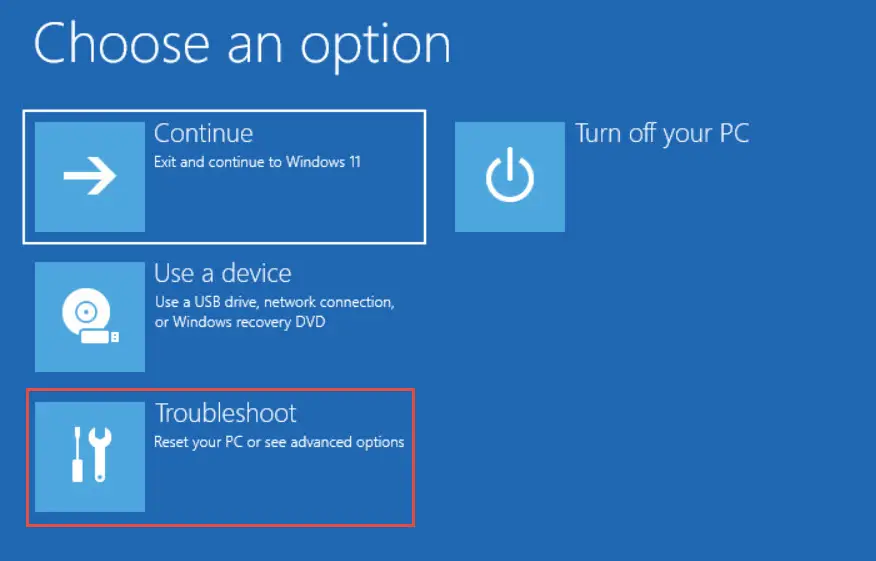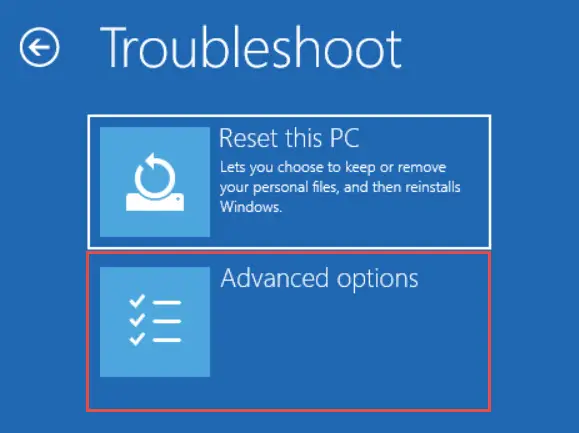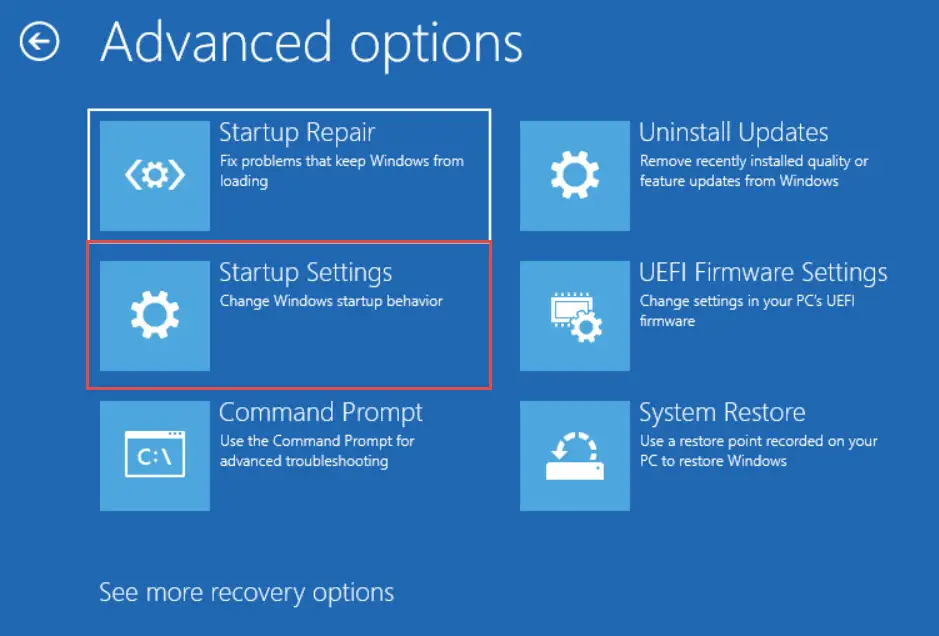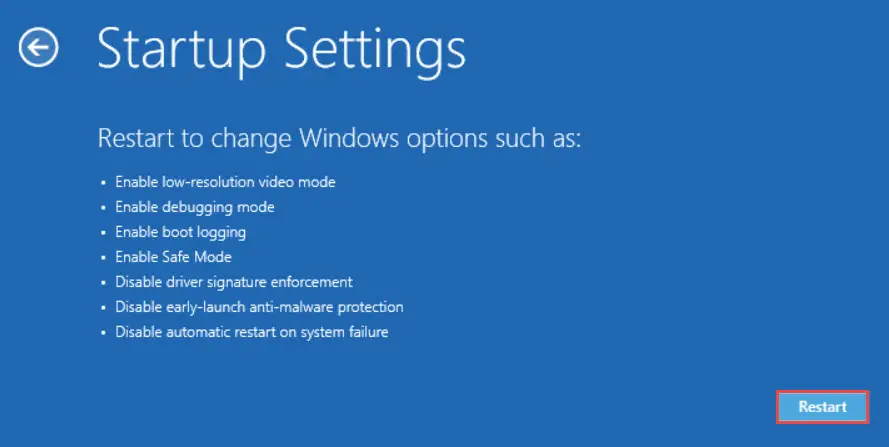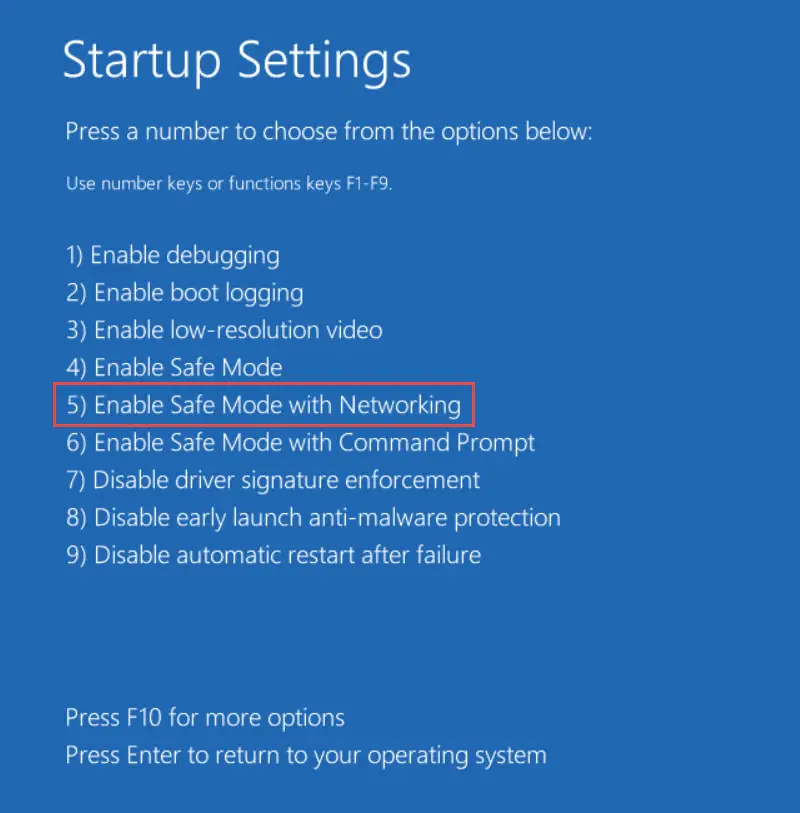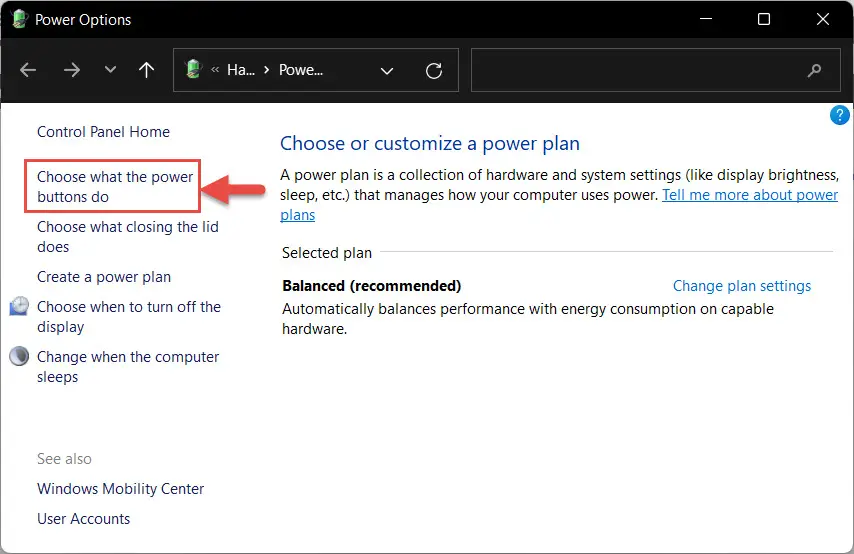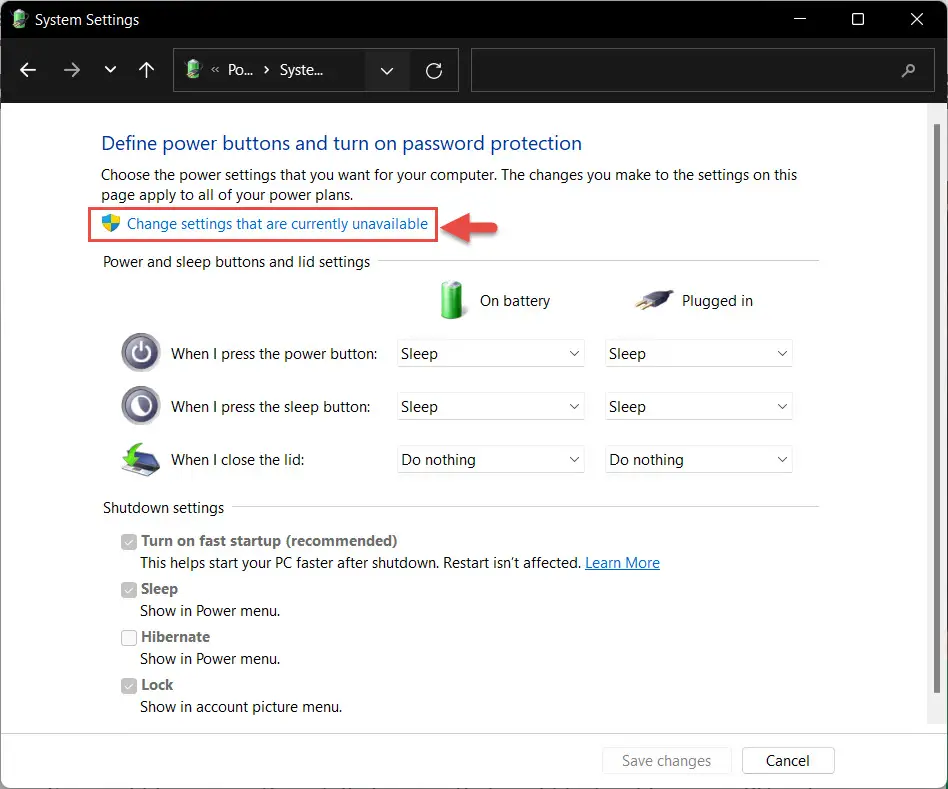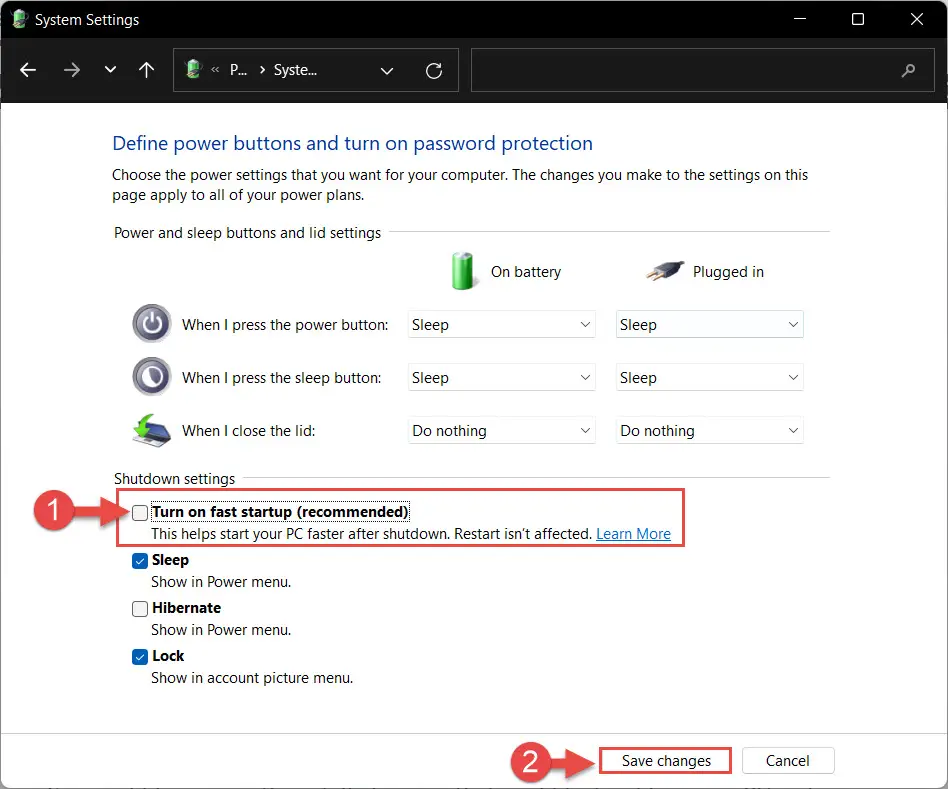如果你正在经历Windows 11反复重启,随机,这篇文章将为您提供11个不同的东西你可以尝试解决这个问题。
微软最近发布的Windows 11,因此它可能有自己的问题。然而,很可能auto-rebooting发生由于操作系统的一个问题。
这个问题的一些最常见的问题是:
- 显卡过热。
- 问题的应用程序或窗口更新。
- 计划任务自动重启。
- 错误的硬件驱动程序。
- 错误的电源。
- 一个恶意软件重新启动您的系统。
如果您使用的是Windows,你可以禁用自动重启容易。
可烦人的时候系统自动重启没有给出任何暗示。用户经常因为它失去未保存的工作。让我们继续看到你可以采取什么步骤来避免这种情况发生在你的Windows设备11。
表的内容
如何停止Windows 11自动重启
下面给出的指导是在系统的顺序:从顶部开始,从最有力的措施,更严厉的方法来解决这个问题。
禁用自动启动Windows 11
如果有一个模式在系统重启,很可能一个双方的任务被调度运行在一个固定的间隔时间。你可以禁用它通过执行以下:
- 打开关于页面在设置应用程序使用Windows键+暂停/休息从键盘快捷键。
- 点击高级系统设置。

- 从系统属性窗口的先进的选项卡上,单击设置从下面启动和恢复部分。

- 从启动和恢复旁边的窗口,取消选中对应的复选框自动重启下系统故障,然后单击好的。

- 回来在系统属性窗口中,单击好吧关闭它。
- 现在重新启动您的计算机的更改生效。
现在在电脑上花一些时间来检查,如果问题仍然存在。如果是,继续下一个步骤(s)。
进入安全模式
应用程序或程序可能导致行为不正常的操作系统。我们建议您在安全模式下启动排除理论。在安全模式下,没有不必要的应用程序,程序,或硬件是默认启用,这消除了一个麻烦的项目的可能性。
启动Windows 11进安全模式,按住电源按钮大约10秒钟开关机器有力。一旦掉,再把它重新打开。重复过程3次和窗户会自动引导到Windows故障恢复(WinRe)。从那里,导航到以下几点:
排除启动- >高级选项- >设置- >重新启动
该设备将重启一次。这次,您将看到一个选项列表你可以选择使用键盘上的功能键(F1-F12)。按下F5功能键“启用与网络安全模式。”

或者,您也可以通过执行以下进入安全模式:
- 打开开始菜单。从那里,点击电源按钮同时按住Shift键键盘上的。
- 点击重新启动仍而持有Shift键并持有它直到计算机重新启动。一旦重新启动,放开媒体的关键。
- 系统将进入恢复模式。从那里,点击进行故障排除。
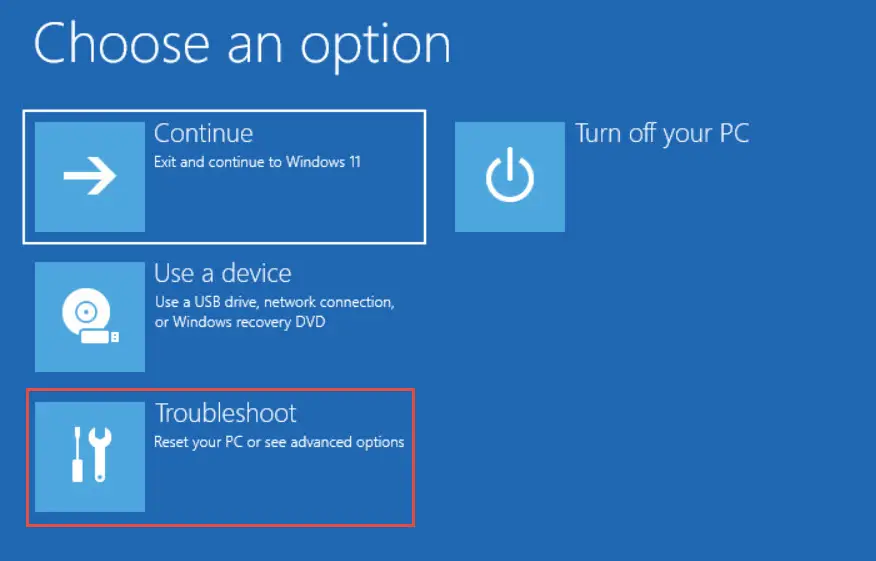
- 然后单击高级选项。
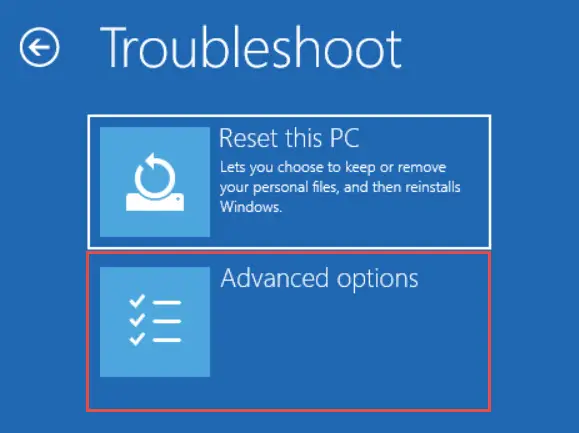
- 然后单击启动设置。
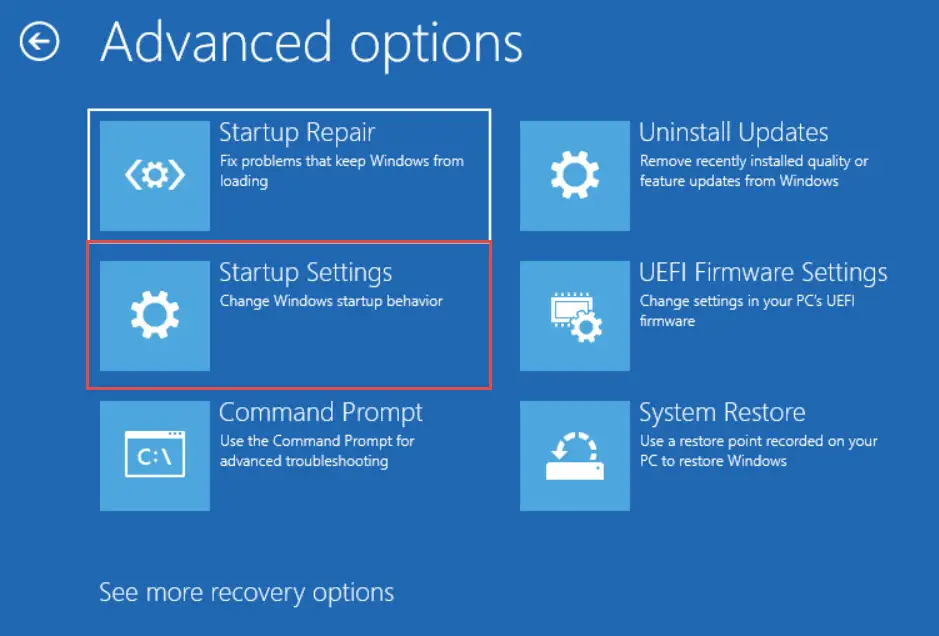
- 在下一个屏幕上,点击重新启动。
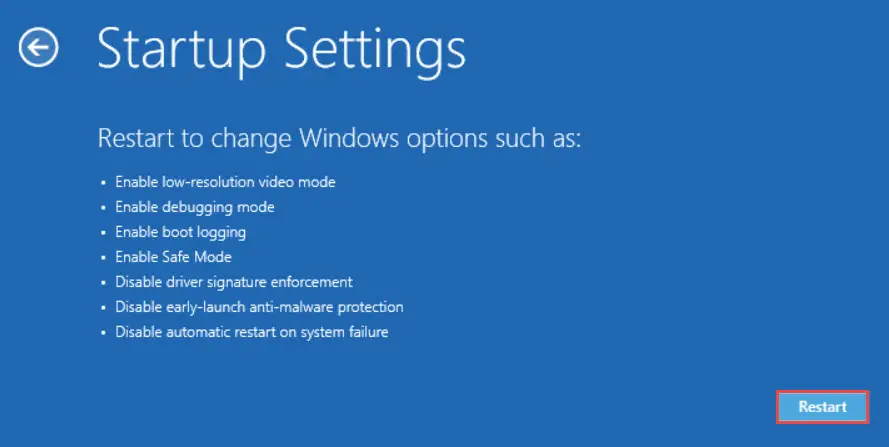
- 现在按F5功能键,使网络安全模式。
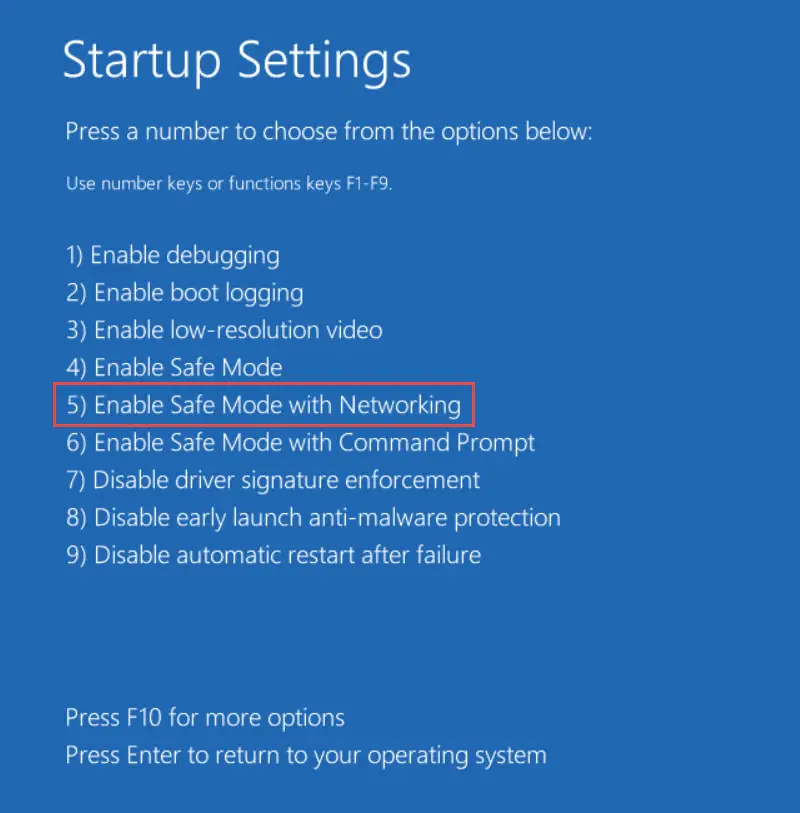
你的设备现在将进入安全模式。时,桌面会看起来像这样:
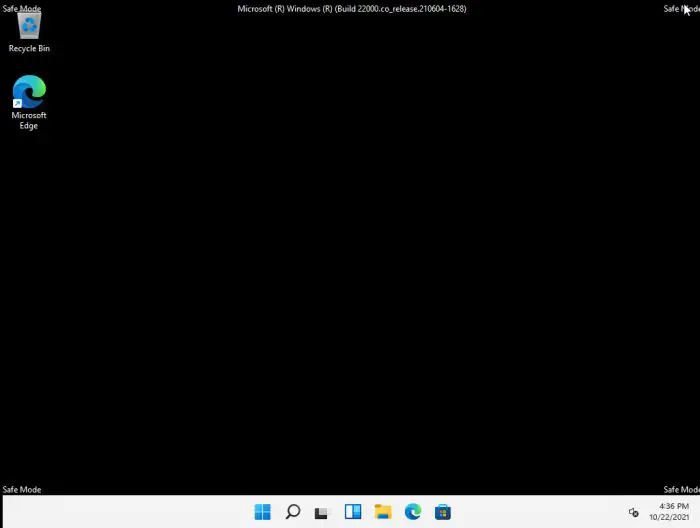
现在测试你的设备在安全模式是否不断重启。然后可以执行正常重启后问题已经解决。
禁用快速启动
快速启动功能,控制窗口关闭和启动过程的行为。快速启动允许操作系统重新加载必要的组件,同时保持其他内存导致更快的启动时间。
然而,快速启动功能有时会出错。例如,用户可能想要关闭系统但快速启动功能可能重新启动系统。所以用户可以关闭笔记本盖子认为笔记本电脑已经关闭。
有可能您的系统重启是因为快速启动功能。这是如何禁用该特性在Windows 11:
更新BIOS
可能是过时的或损坏系统BIOS可以导致操作系统随机重新启动。然而,更新/降级BIOS可以为你的电脑如果处理不当是致命的。因此,我们建议你非常谨慎的过程中。
首先检查您的系统的BIOS版本,然后交叉引用网上确认是否有更新可用。
检查系统的BIOS版本,输入msinfo32在运行,然后检查前面的版本BIOS版本/日期。
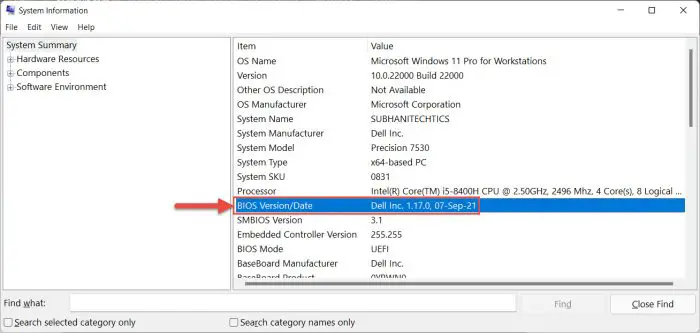
现在去制造商的网站,把你系统的细节和检查新版本是否可用。如果有,我们建议您将它安装在你的设备。
检查BIOS更新,看它是否仍然自动重新启动。如果是,继续到下一步(s)。
重新安装/更新显卡驱动
错误的显卡驱动也可以导致随机操作系统重新启动。在这种情况下,您可能会注意到,你的Windows 11计算机重新启动时加载应用于GPU。举个例子,当你启动一个游戏或沉重的视频渲染所需的一个游戏,或者你正在做软件,将GPU努力工作。
如果是这样,你可能需要更新或重新安装显卡驱动。这里是如何这么做:
- 启动设备管理器通过输入在devmgmt.msc在运行。
- 现在扩大显示适配器,然后单击右键单击显示设备更新驱动程序从上下文菜单中。

- 在更新驱动程序向导中,单击自动搜索驱动程序。

- 向导将为新司机现在网上搜索。如果发现,将会自动下载并安装它们。然后您可以关闭向导。
然而,如果向导返回“最好的司机你的设备已经安装,“那么你需要继续剩下的步骤。 - 右键单击设备管理器,并单击GPU卸载设备从上下文菜单中。

- 确认屏幕,复选框旁边的“尝试删除这个设备的驱动程序”,然后单击卸载。

- 你可以看到屏幕闪烁几次。但驱动程序将安装在一两分钟。
更新/重新安装显卡驱动,检查是否存在问题。仍然有一些事情你可以做,如果没有调解的问题。
扫描恶意软件
Windows 11自动重启的另一个可能的原因是由于恶意软件或病毒在你的电脑。因此,建议您执行深系统扫描和摆脱任何木马或恶意软件。这里是一个列表的顶级杀毒软件使用执行扫描。
如果你继续购买杀毒软件,这是17个方面你应该考虑。
你也可以使用内置的Windows后卫在11为恶意软件扫描你的电脑。如果你想打开Windows安全页面设置应用程序,然后单击病毒&威胁保护。接下来,单击快速扫描按钮进行扫描。或者,您也可以点击扫描选项它下面选择一个深度扫描你的操作系统。
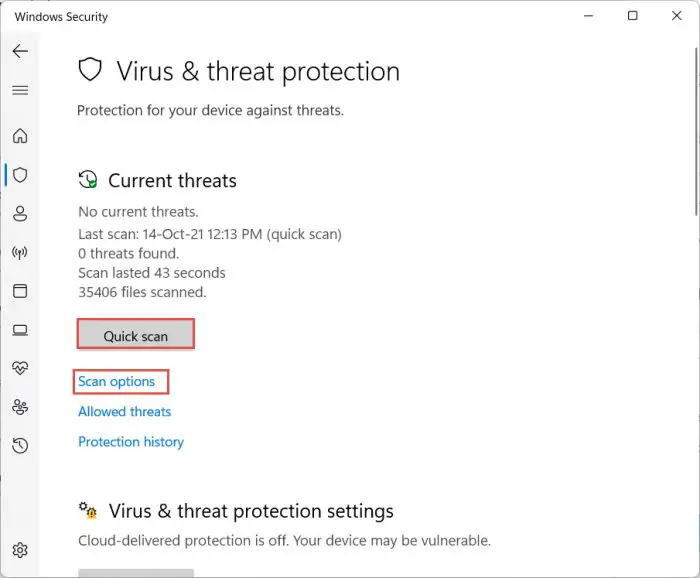
系统过热
作为故障保护,系统旨在重启如果他们检测到硬件组件加热超过通常应该。过热也会自发的系统重启的原因。因此,您应该检查您的系统的温度是多少。
有丰富的(免费的)应用程序和工具在互联网上,如Speccy显示您的CPU的实时温度。我们建议你下载并安装您选择的工具,然后增加您的操作系统通过将一个最大负载和检查温度计读取。
理想的CPU温度45到50摄氏度。它可以去游戏时70 - 75度。然而,如果它会高于阈值,这意味着你的设备过热,你需要检查。
卸载最近安装了Windows更新
如果你认为你开始体验Windows 11后自动重新启动Windows更新,那么很可能更新的原因。如果是这样,你必须删除更新,然后检查您的系统是否执行。
卸载最近安装的应用程序
类似地,如果您最近安装了任何新应用程序或程序在您的计算机上,它们也可能是原因。试着卸载他们是否解决问题。
你可以删除一个程序通过程序和功能在Windows 11通过输入页appwiz.cpl在运行。从那里,你认为双击应用程序可能导致这个问题。

恢复窗口的状态
如果没有一个方法一直到目前为止,你可以恢复你的电脑的状态时不自动重启。
如果您已经创建了一个系统恢复点之前,你可以恢复使用本指南。
错误的电源单元(事业单位)
即使你的电脑的灯和风扇在运行,但这并不意味着不可能有什么毛病的要求。足够的电压、电流,甚至过功率随机系统的硬件可能导致它重新启动。因此,测试新版本和功能你的电脑肯定是问题的根源。
插入新事业单位后,让它成为另一个5 - 10分钟,这样所有电容和CMOS电池充电。
常见问题
我怎么阻止Windows 11自动重启?
你可以禁用Windows 11中的双方功能取消勾选该选项的路径:系统设置> > > > > >高级系统设置> >设置(启动和恢复)> >自动重启(禁用)
为什么我的电脑一直无缘无故重启?
可以有很多原因,电脑重启,不另行通知。一些常见的原因有:
恶意软件感染
汽车启动任务调度
错误的驱动程序(尤其是显卡驱动程序)
CPU过热
启用快速启动
错误的更新/应用程序